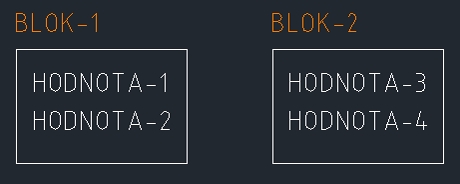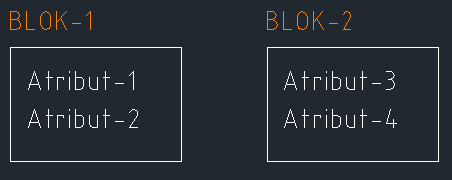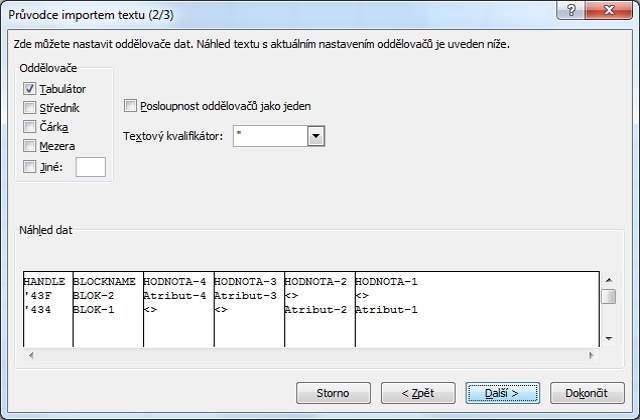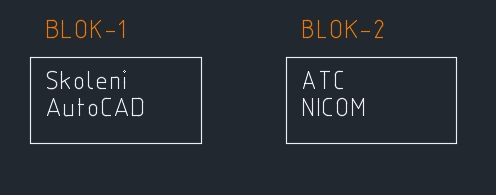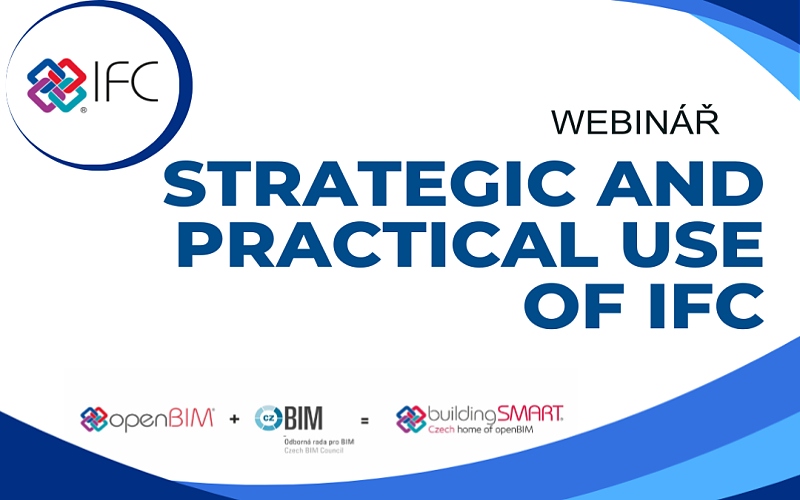Partneři Projektu CAD
| Po | Út | St | Čt | Pá | So | Ne |
|---|---|---|---|---|---|---|
| 1 | ||||||
| 2 | 3 | 4 | 5 | 6 | 7 | 8 |
| 9 | 10 | 11 | 12 | 13 | 14 | 15 |
| 16 | 17 | 18 | 19 | 20 | 21 | 22 |
| 23 | 24 | 25 | 26 | 27 | 28 | 29 |
| 30 |
- 09.06. Autodesk 3DS MAX – kurz
- 09.06. AutoCAD a AutoCAD LT – základní kurz
- 12.06. AutoCAD – kurz pro středně pokročilé
- 12.06. workshop Strukturální mechanika v programu COMSOL Multiphysics
- 16.06. Autodesk Inventor – kurz pro pokročilé (sestavy a strojní návrhy)
- 16.06. AutoCAD a AutoCAD LT – základní kurz
- 23.06. Unreal Engine – vizualizace
- 23.06. AutoCAD – kurz pro středně pokročilé
- 23.06. Unreal Engine – vizualizace
- 25.06. Autodesk Inventor – kurz pro pokročilé (sestavy a strojní návrhy)
Aktuální články
- Eurocom uvádí na trh pracovní stanici Nightsky RX515
- Virtuální realita při návrhu interiérů ve žďárské SPŠ
- UltiMaker S6: cenově dostupný, vysoce výkonný 3D tisk
- Corpis Maps s FLOWii – nový rozměr řízení byznysu
- Sympozium OPEN MIND Sales & Tech 2025
- Konference HERITAGE BIM 2025 a BIM DAY 2025
- Realizujeme projekty na škole s využitím 3D tisku, 7. díl
- Staňte se přednášejícím na BIM OPEN 2025 v Ostravě
Ptejte se na forum.nicom.cz |
| Čtvrtek, 18 Červen 2015 21:52 | |
|
„V AutoCADu (Mechanical 2010) kreslíme technologická schémata, jejichž nedílnou součástí jsou i vepsané technologické hodnoty k jednotlivým proudům (např. teplota, tlak, apod). Hodnoty jsou většinou uváděny v obdélníku, kružnici či oválu, rozdělené zpravidla na několik řádků podle počtu údajů. Doposud jsem používal k zobrazení údajů bloky s atributy. Bloky jsou výhodné pro svou různou podobu. Vzhledem k tomu, že funkčnost atributů bloků je jakási forma databáze, zdá se logické, že bychom měli být schopni používat MS Excel jako zdroj dat pro atributy bloků. AutoCAD, pokud je mi známo, příkaz na link do MS Excel nemá, to však neznamená, že tato situace nemá řešení!
Pomocí těchto příkazů jsme schopni exportovat hodnoty atributů do textového souboru, který obsahuje hodnoty atributů, následně přenést txt soubor do aplikace MS Excel, kde provedeme změny hodnot, a následně upravený textový soubor vrátit zpět do AutoCADu. Možné by bylo i elegantnější řešení na základě programovacího jazyka LISP, ale každý znalostmi programování nevládne, takže nakonec i uváděný způsob funguje. Vložení bloků s atributy
To znamená, že nejdříve musíme vložit definované bloky s atributy do výkresu. Vzhledem k tomu, že AutoCAD vidí každé vložení bloku jako nový objekt, vytvoří si vždy jedinečný identifikátor. V důsledku toho bude příkaz ATTIN fungovat pouze tehdy, pokud jedinečný identifikátor v extrahovaném textovém souboru atributů se bude shodovat s jedinečným identifikátorem v aktuálním výkresu.
Vytvoření exportovaného souboru Upravení souboru v aplikaci MS Excel
Data atributů bloku se zobrazí ve známém formátu tabulky. Od této chvíle můžeme pracovat s tabulkou, jak potřebujeme. Můžeme ji použít například jako další zdroj dat, s tím, že ji použijeme v jiných tabulkách a upřesnit údaje. Další tabulky mohou provádět výpočty, nebo dokonce provádět základní možnosti formátování. Ať už se rozhodneme udělat jakékoliv změny, je potřeba mít finální tabulku ve stejném formátu jako originální exportovaný soubor atributů bloku.
Proveďte požadované změny. Chcete-li vytvořit aktualizovaný soubor atributů bloku:
Aktualizace atributů bloku
Chcete-li se dozvědět více o možnostech práce s atributy, navštivte náš kurz AutoCAD pro mírně pokročilé nebo kurz AutoCAD pro pokročilé.
Mohlo by vás zajímat:
|












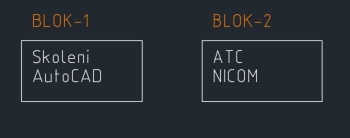 Například „Jak aktualizovat atributy bloku AutoCADu pomocí MS Excelu“
Například „Jak aktualizovat atributy bloku AutoCADu pomocí MS Excelu“